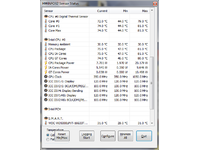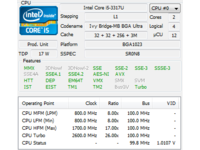RECENZE: Fujitsu LifeBook U772 s dokováním v extra tenkém těle míří vysoko
31. 7. 2012 07:00 Rubrika: Recenze Autor: Jiří Zima
Běžné 14'' pracovní notebooky s dokováním mívají hmotnost od 2 kg výše. Ty lepší jsou 200 g pod touto hranicí. Nový LifeBook U váží pouhých 1,4 kg při zachování dokování, většiny konektorové výbavy a výkonu.

Základní popis
Nevím, kde se celý tento kolotoč zastaví, až lidé řeknou, že už jsou notebooky dostatečně tenké a lehké. Zatím se tak nestalo a výrobci mezi sebou soutěží, kdo vyrobí mobilnější počítač a zvládne do něj dostat všechny užitečné funkce. Dá se říct, že Fujitsu posunulo metu zase o kousek dál, když na trh dostalo nový 14“ LifeBook U772 - ultra-mobilní počítač s plnohodnotným dokováním a hmotností i rozměry, které jsou typické pro očesanější notebooky stejné třídy s úhlopříčkou o palec menší.
Nový počin od Fujitsu splňuje specifikaci UltraBook, která stanovuje pravidla pro tloušťku přístroje, výdrž baterie a některé funkce. Na rozdíl od jiných výrobců šel tento výrobce jinou cestou a nesnaží se hrát na nízkou cenu. Místo toho povolil uzdu fantazie a vytvořil v lecčem pracovní stroj snů.
Když se řekne pracovní notebook, většina si představí spíše nudný vzhled. Testovaná červená konfigurace však působí nejen seriózně, ale zároveň velmi sexy. Tenký profil a ostře řezané hrany v kombinaci černé a červené dávají dojem luxusu, rychlosti a elegance… a také vyšší ceny (po právu).
Přístroj je postaven z kovů a různých kompozitních materiálů, které zajišťují nízkou hmotnost za cenu určité pružnosti. Víko z vnější strany snese poměrně velký tlak, ale při kroucení je trochu poddajné. Základna působí pevně, ale při silném zatlačení dochází k jejímu prohnutí v prostředku. Nejde o nic závažného a je to typická daň za tenké provedení. Ani tyto drobnosti ovšem nekazí celkově dobrý dojem z mechanického zpracování.
Klouby víka jsou magnetické a jejich umístění omezuje úhel otevření základny na 140°. Počítač lze otevřít jednou rukou, ale v závislosti na rychlosti pohybu může dojít k nadzdvihnutí základny.
Miniaturní rozměry si vyžádaly určité kompromisy ve výbavě. S ohledem na tloušťku a hmotnost si ovšem LifeBook nevede vůbec špatně. Po pravé straně najdete čtečku paměťových karet SD XC (karta se do čtečky vejde celá), dvě USB 3.0, výstup HDMI v plné velikosti a speciální konektor pro ethernet. Na levém boku výbavu zakončují třetí USB (zde jen 2.0), konektor zvukové karty a zdířka napájení. Tři USB, klasické HDMI a ethernet (byť přes dodávanou redukci) patří mezi dnešními tenkými notebooky k nadprůměru.
Aby to nebylo vše, na spodku je něco takřka nevídaného - dokovací konektor pro připojení plnohodnotné dokovací stanice. Nemluvím tu o žádném řešení přes USB nebo Thunderbolt, ale o klasickém dokování, které můžete znát z podstatně těžších business notebooků.
Volitelná dokovací stanice je vybavena čtyřmi USB 3.0, velkým konektorem ethernetu (RJ-45) a digitálními výstupy grafické karty (DVI a DisplayPort). Notebook se na dok nasazuje shora a umí se přes něj nabíjet.
Během testování jsem si dlouho myslel, že jde o 13“ notebook. Zdál se mi lehčí než leckterý 13“ UltraBook (provozní hmotnost 1,43 kg) a působil hodně malý. Důvodem je tenký rámeček okolo displeje, díky kterému jsou půdorysné rozměry pouze 325 x 225 mm (běžné spíše pro 13“). Třešničkou na dortu je tloušťka pouhých 15 mm v zavřeném stavu. Nejsem si jistý, jestli existuje ještě lehčí 14“ notebook. Pokud náhodou ano, téměř jistě nemá dokování.
Dodávaný adaptér má výkon 65 W a na rozdíl od jiných adaptéru k notebookům Fujitsu používá třížilovou přívodní šňůru. Dohromady s ní váží 409 g.
Klávesnice a ovládací prvky
Klávesnice, kterou Fujitsu použilo, vybočuje z trendů, které ovlivňují ostatní UltraBooky. Jeho zacílení do firemního prostředí se podepsalo na rozložení, které obsahuje všechny běžná funkce. Důležité klávesy (přepínače, Enter, Mezerník) jsou zvětšené, kurzorové šipky jsou vysunuté ze základního bloku a funkce pro pohyb v dokumentech jsou řešené samostatnými klávesami. Méně používané funkce (Pause, ScrollLock) jsou dostupné alespoň jako funkce Fn.
Velké plus ode mě výrobce dostává za osazení zástupného numerického bloku, na kterém po přepnutí jedné položky v BIOSu (PadLock Off) můžete psát čísla při pouhém držení Fn (není tak nutné neustále přepínat NumLock). Tato funkce v poslední době z notebooků úplně mizí, ale kdo pracuje často s čísly a nechce velký notebook s numerickým blokem, ten ví, jak je praktická.
Rozložení jsem musel pochválit, ale mechanika kláves je jiná písnička. Fujitsu vyrobilo velmi mělkou klávesnici se stiskem, který byl i pro mě mírně netradiční. Na dotyk je klávesnice příjemná a mohla by být velmi dobrá, kdyby však neměla problém s rozeznáváním stisku některých větších kláves – především Mezerníku. Po krajích Mezerník na stisk vůbec nereaguje a ani uprostřed nemáte při jemnějším úderu jistotu. Během psaní jsem se proto velmi často musel vracet a opravovat chybějící mezery. Nakonec se mi počet chyb podařilo minimalizovat, ale 100% úspěšnosti jsem nedosáhl. Musel jsem navíc zvýšit intenzitu úderů do kláves. Pokud hledáte notebook primárně na psaní dlouhých textů, tento vám nemohu doporučit. Vzhledem k tomu, že stejnou vadou trpěla klávesnice předprodukční verze, pochybuji, že jde o chybu kusu.
Prostor nad klávesnicí je vyhrazen pro hlavní vypínač a šikovné tlačítko ECO, které aktivuje úsporná opatření pro delší výdrž baterie. Tlačítka jsou vybavena indikačními diodami a v řadě vedle nich pokračují diody zámků klávesnice. Vše je v modré barvě a s mírně vyšší intenzitou svícení.
Další indikační prvky mají místo v čelní hraně. Zde jde o klasiku, charakteristickou pro LifeBooky již po generace – zapnutí počítače, nabíjení (nabití) baterie, stav baterie (dioda umí svítit různými barvami), aktivita disku a stav bezdrátových funkcí. Těmto diodám by neuškodila menší svítivost. Zvláště v noci dokážou osvítit část místnosti. Vše je ještě nápadnější v režimu spánku, kdy dvě z diod blikají.
Touchpad je další komponentou, která by mohla být zařízena lépe. K dotykové ploše řízené elektronikou Synaptics nemám výhrady, neboť je snímání plynulé a prst po povrchu příjemně klouže. Horší je to s tlačítkem, které je integrované ve spodní polovině plochy. Stisknout se dá jen asi v dolní čtvrtině a v některých místech je tak tuhé (hlavně dolní rohy), že byste spíš promáčkli notebook, než aby se vám jej podařilo stisknout.
Když už je problém do tenkého těla dostat dobře řešený beztlačítkový touchpad, měl výrobce sáhnout po osvědčeném řešení se samostatnými tlačítky, které nevyžaduje tolik prostoru do hloubky uvnitř základny.
Během testování jsem s tímto notebookem hodně cestoval a nemohl jsem si dovolit připojit myš, takže jsem byl nucen přizpůsobit touchpad jeho nedostatkům. Tlačítko jsem mačkal pouze u spodní hrany uprostřed, a aby bylo vždy rozpoznáno jako „levé“ zrušil jsem zónu „pravého“. Stisk „pravého“ tlačítka jsem následně řešil jako gesto při zmáčknutí plochy dvěma prsty („prostřední“ tlačítko pak jako stisk třemi).
Hlavní HW parametry
Připájený dvoujádrový procesor Intel Core i5-3317U je základní variantou toho, co se do U772 osazuje. Neznamená to však, že by byl pomalý. V rámci úsporných procesorů s TDP 17 W jde o střední třídu s výchozím taktem 1,7 GHz a režimem TurboBoost do 2,6 GHz. Výkonem procesor postačuje na všechnu běžnou práci a nepředstavuje limit počítače.
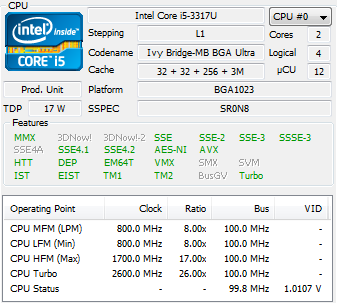
specifikace čipu
Základní deska je postavena na korporátní čipové sadě Intel QM77, která je nutnou podmínkou pro podporu pokročilé vzdálené správy Intel vPro (vPro však funguje pouze ve vyšších konfiguracích s procesorem od i5-34xxU výše) a Intel AMT. K připojení operační paměti slouží jediný slot SO-DIMM DDR3 a osazený 4GB modul v něm běží s efektivním taktem 1600 MHz. Teoreticky se nabízí možnost rozšíření na 8 GB, ale paměť není uživatelsky přístupná (a disk je na tom stejně).
Single-Thread mód (zatíženo jen jedno jádro)
- Test výpočtů s pevnou řádovou čárkou: 47464
- Test výpočtů s pohyblivou řádovou čárkou: 13972
Multi-Thread mód (zatížena obě jádra)
- Test výpočtů s pevnou řádovou čárkou: 97587
- Test výpočtů s pohyblivou řádovou čárkou: 77048
Cinebench R10
- Rendering (Single CPU): 4297 CB-CPU
- Rendering (Multiple CPU): 9205 CB-CPU
- Multiprocessor Speedup: 2,14
Cinebench R11.5
- Rendering (Multiple CPU): 2,40 pts
Windows 7 – CPU a RAM
- Index dle počtu operací CPU za sekundu: 6,9
- Index dle počtu operací RAM za sekundu: 5,9
- HWiNFO32 (propustnost paměti): 7025 MB/s
Do útrob notebooku se vtěsnal klasický 2,5“ pevný disk s výškou 7 mm. Jeho jediná plotna se otáčí rychlostí 5400 rpm a vejde se na ní 500 GB. Jde o jeden z posledních modelů od WDC, který se může pochlubit krátkou přístupovou dobou i vysokými přenosovými rychlostmi. V rámci plotnových disků šlo pro mě o milé překvapení (byť k SSD má daleko).
Disk je decentně podpořen 32GB SSD, které je rozděleno na oddíl pro hibernaci systému (přechod z uspání do hibernace notebook zvládá bez zapnutí) a oddíl pro vyrovnávací paměť Intel RapidDrive.
- HWiNFO32 (měří přenosovou rychlost při čtení z cache): 209 MB/s
- HD Tach (měří skutečnou průměrnou přenosovou rychlost při čtení): 95,4 MB/s
- Průměrná přístupová doba: 16,49 ms
- Windows 7 – Index přenosové rychlosti: 5,9
Orientace na pracovní klientelu se projevila v osazení bezdrátové karty od Intelu, která zvládá kromě Bluetooth 4.0 také Wifi-N v pásmech 2,4 i 5 GHz. Vedle ní je osazen také gigabitový ethernet (opět Intel), který však nemá klasický konektor RJ-45. Výrobci se snaží u tenkých notebooků najít řešení, jak tento větší konektor osadit. Místo mnou preferovaného „rozkládacího“ konektoru sáhlo Fujitsu po mechanické redukci.
Zahnutá redukce se připojuje do placatého konektoru v pravém zadním rohu a na jejím konci je klasický konektor. Během testování jsem s tímto řešením nebyl příliš spokojen, neboť při práci v terénu redukce s notebookem příliš dobře nedrží dohromady a při pohybech má tendenci se povysunout. Stále jsem však mnohem raději, než kdyby zde žádný ethernet nebyl a výrobce spoléhal jen na externí řešení do USB.
Všechny modely U772 jsou plně připraveny pro osazení 3G modemu. Mají integrované potřebné antény i čtečku SIM. Karta modemu je osazena jen v nejvyšší konfiguraci.
Displej a grafika
14“ matný displej (LG Display LP140WH6-TSA3) disponuje rozlišením HD (1366x768) a jde o jediné rozlišení, které výrobce v tomto modelu nabízí. Matný povrch je překrytý průhledným matným plastem, který dotváří pocit „bezrámečkového řešení“ za cenu horšího obrazu na slunci (displej ztrácí rychleji kontrast). Kvalitativně jde o průměrný panel, který nemá moc živé barvy, nenabídne velký kontrast a neoslní ani svými pozorovacími úhly – jednoduše základ. Pro pohodlnější používání doporučuji v ovládacím panelu grafické karty stáhnout hodnotu gamma na 0,9 a zvýšit saturaci barev. V rámci 14“ notebooků jde o průměr v nižších cenách. Ve vyšších jsou dnes v nabídce u některých notebooků i lepší rozlišení a IPS matice.
Podsvícení se reguluje ve 12 stupních a v celém rozsahu jsou dvě větší mezery, kde by další mezistupeň jistě pomohl. Rozsah je ovšem dobrý a displej jde ztlumit do úrovní, které jsou použitelné při práci v úplné tmě. Naopak na slunci je obraz i s maximálním jasem nekontrastní a ne vždy dobře čitelný. U notebooku zaměřeného na mobilitu by vyšší svítivost potěšila.
Grafické operace jsou čistě v režii integrovaného jádra Intel HD 4000 s dynamicky přidělovanou sdílenou paměti. Technologické zázemí nabízí podporu DirectX 11 a akceleraci HD videí (včetně BluRay 3D) a bez připojeného externího monitoru se spotřeba při kancelářské práci pohybuje okolo 70 MB.
Externí monitor lze připojit jediným obrazovým výstupem, a to digitálním HDMI v plné velikosti. Pro HDMI výrobce uvádí maximální rozlišení 1920x1080. Připojený monitor může s interním displejem fungovat současně v režimu rozšířené plochy i klonování.
V doku je možné také využít jeden z dvojice digitálních výstupů (DisplayPort, DVI). DVI je řešeno pouze jako odbočka z DisplayPortu, takže se automaticky deaktivuje, jakmile se do DisplayPortu připojí zařízení. V nativním režimu DP lze z výstupu dostat až 2560x1600. V DVI emulaci je maximem single-link rozlišení 1920x1200.
Notebook podporuje zobrazení na třech displejích současně. Jeden se ovšem musí připojit bezdrátově pomocí Intel WiDi.
Testy 3D Mark
- 3DMark 06 (1280x1024): 3551
- 3DMark Vantage: P2641 (GPU: 2159, CPU: 7972)
- 3DMark 11: P553 (Graphics: 484, Physics: 2919)
Windows 7 – grafika
- Index výkonu grafiky pro rozhraní Aero: 5,1
- Index výkonu grafiky pro 3D herní grafiku: 6,3
Cinebench (OpenGL)
- Cinebench R10: 4552 CB-GFX
- Cinebench R11.5: 12,58 fps
Aliens vs. Predator DirectX 11 Benchmark
- 1280x720: 11,0 fps
- 1366x768: 8,9 fps
Ve 3D je výkon omezen jediným paměťovým modulem a pohybuje se na úrovni starší Intel HD 3000 v režimu dual-channel. V případě her jsou tedy optimální metou spíše casual a méně náročné starší tituly. Ostatní multimédia notebook zvládá s přehledem.
Multimedia
Reproduktory míří do stran a nachází se na zkosených hranách v předních rozích základny. Kvalita reprodukce není valná, mají problém reprodukovat středy a hloubky, a to i při jejich nízké hlasitosti.
Poslech hudby přes integorvané reproduktory je spíše nouzovým řešením a bohužel ani sledování video-zpravodajství není příliš pohodlné. Zvuk je zkreslený a z tichých repráčků je v určitých situacích těžké rozumět mluvenému slovu. V tomto ohledu bude lepší použít externí repro.
Kombinovaný zvukový výstup je na levém boku a na přidaném vodiči nese signál monofonního vstupu pro mikrofon. Digitální zvuk se přenáší jedině součástí výstupu HDMI.

pro plnou velikost klikněte na obrázek
Multimediální doplňky se všechny vtěsnaly do víka. Duální mikrofon je pod displejem a 0,3Mpix webkamera nad ním. S předinstalovaným programem lze snímat fotky v rozlišení až 1280x800, ale od 640x480 již zůstává kvalita podobná. Aktivitu webkamera hlásí decentní modrou diodou nad objektivem.
Zabezpečení
V rámci zabezpečení nabízí BIOS několik nadstandardních funkcí. Jeho hesla (uživatel, správce, disk) mohou mít délku až 32 znaků a pro uživatelské heslo lze dokonce nastavit minimální povolenou délku. Zadávání uživatelského hesla lze vynutit jen po zapnutí (po restartu se neptá) nebo vždy, lze zamezit uživatelskému přepisu BIOSu i zakázat výběr zařízení k bootování.
Zajímavá funkce se týká hesla pevného disku. Můžete jej nastavit a následně zvolit, aby se na něj BIOS neptal. Heslo může být uložené v BIOSu a disk zůstává chráněný heslem. Poznáte to však až v případě, kdy jej vyjmete a vložíte do jiného počítače.
TPM čip je v rámci modelu pouze volitelný. Testovaná nejnižší konfigurace jej osazený neměla. Naopak čtečka otisku prstů Authentec je součástí všech konfigurací.
Chlazení a provozní hluk
Celé řady LifeBooků jsem chválil za nadstandardně tiché chlazení, ale model U772 ze zaběhnutého standardu vybočuje a důvod bych viděl právě v jeho tenkém profilu. Ventilátor nasává vzduch spodkem základy (mřížka přímo pod ním) a vyfukuje výdechem na pravém boku. Po zapnutí zůstává zastavený klidně 10 minut, než dojde k zahřátí procesoru, a spouští se nárazově. Jakmile je ovšem celý přístroj zahřátý, nemusí být venku vedro, aby se ventilátor začal zastavovat již jen ve chvílích, kdy počítač nedělá vůbec nic. Jakákoli krátkodobá zátěž ventilátor rozjede a drží jej zapnutý alespoň tři až pět minut. Při on-line kancelářské práci dochází k vypnutí ventilátoru po čase jen výjimečně a do minuty se zas roztočí.
Hluk je i v těchto základních otáčkách vyšší, a přestože si v místnosti s ruchem dalších lidí ničeho nevšimnete, v tichu může být pro citlivější jedince nepříjemný. Kromě šumu jej doprovází pískání (svištění vzduchu úzkými otvory), které je slyšet zejména v případě, kdy notebook zvednete ze stolu.
V zátěži se zvýší otáčky ventilátoru a s nimi také hluk. Šum procházejícího vzduchu se příliš nezesílí. Hlavní změnu postřehnete v intenzivnějším "svištění". Dlouhodobá práce u takového notebooku bohužel není příliš pohodlná a sluchově citlivější jedinci by se měli poohlédnout jinde.
hodina provozu - mírná zátěž
- touchpad = 26,8°C
- levá strana pod klávesnicí = 28,1°C
- pravá strana pod klávesnicí = 26,6°C
- klávesnice vlevo = 32,1°C
- klávesnice vpravo = 30,2°C
- spodek maximum = 29,6°C
- výdech chlazení = 28,7°C
- napájecí adaptér = 30,5°C
hodina provozu - vysoká zátěž
- touchpad = 30,9°C
- levá strana pod klávesnicí = 32,8°C
- pravá strana pod klávesnicí = 27,2°C
- klávesnice vlevo = 42,7°C
- klávesnice vpravo = 34,7°C
- spodek maximum = 42,9°C (levý zadní roh)
- výdech chlazení = 39,3°C
- napájecí adaptér = 41,9°C
teplota okolí při měření: 22°C
Ventilátor zvládá odstraňovat teplo z těla přístroje, takže nedochází k přehřívání ani při dlouhodobé maximální zátěži. Při kancelářské práci je počítač studený, maximálně vlažný.
V zátěži je znatelné teplo pod chladičem v mezi klávesami v pravém horním rohu klávesnice. Vyzařované teplo do rukou ještě nebrání pohodlnému používání počítače.
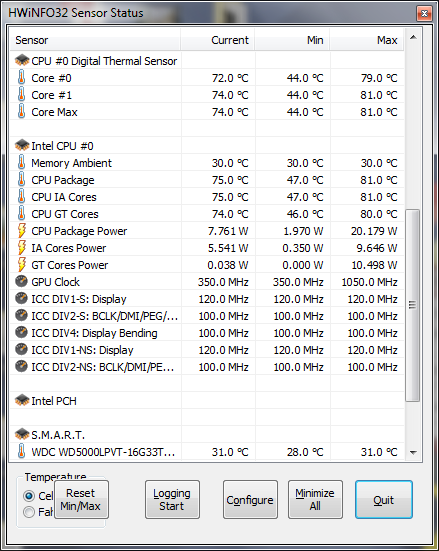
teploty vnitřních komponent při dlouhodobé maximální zátěži
Baterie
Baterie je integrovaná do přední části základny a pojme 45 Wh energie. V našem standardním redakčním testu* s ní notebook vydržel 7 hodin a 50 minut. V reálném provozu složeném převážně z on-line kancelářské práce s Wifi a vyšším jasem LCD jsem se pohyboval průměrně okolo 5 hodin a 30 minut výdrže, což je stále velmi dobrá hodnota.
Příkon notebooku
- Celkový příkon při nízkém výkonovém vytížení = 10 W
- Celkový příkon při nízkém výkonovém vytížení (nabíjení) = 59 W
- Celkový příkon při maximálním výkonovém vytížení = 35 W
- Celkový příkon při maximálním výkonovém vytížení (nabíjení) = 60 W
- Celkový příkon vypnutého notebooku (nabíjení) = 52 W
Při nabíjení je 65W napájecí adaptér ždímán, jak jen to jde. Díky tomu lze prázdnou baterii nabít na 90% za pouhou hodinu. V zátěži se nabíjení zpomalí na polovinu, což je stále dobrá hodnota mezi tenkými notebooky.
BIOS
Do nastavení firmware Phoenix SecureCore se vchází stiskem klávesy F2 ihned po zapnutí počítače. Nabízí následující pokročilé možnosti:
- zobrazení diagnostického výpisu BIOSu při startu
- vypnutí BIOSu síťové karty
- změna chování NumLocku (zapnutý, vypnutý, PadLock Off)
- změna výchozího výstupu grafické karty (automatický, interní LCD, analogový, digitální)
- nastavení režimu SATA řadiče (AHCI, IDE, kompatibilita)
- vypnutí integrovaných komponent (Bluetooth, LAN, Wifi, FPR, WWAN, webkamera, čtečka SD, USB 3.0, SATA řadič)
- změna nastavení procesoru (vypnutí více jader, vypnutí HT, deaktivace Intel SpeedStep, vypnutí virtualizace, zapnutí VT-d)
- zrušení podpory vstupních USB zařízení v OS bez podpory USB
- zrušení maskování USB zařízení za SCSI pro OS bez podpory USB
- vypnutí všech USB portů
- zrušení funkce hlavního vypínače
- aktivace zapnutí/probouzení signálem ze sítě
- zrušení automatického hibernace na disk
- nastavení hlasitosti systémových zvuků PC speakeru
- deaktivace hardwarové správy napájení
- aktivace napájení USB portů u vypnutého notebooku
- vypnutí Intel RapidStart
Příslušenství
V krabici ležely vedle notebooku také 65W napájecí adaptér, třížilová přívodní šňůra pro ČR, instalační DVD s čistým operačním systémem a ovladači a tištěná dokumentace.
Předinstalovaný systém Windows 7 Professional (64bit) je v základu doplněn sadou více či méně užitečných aplikací. Na můj vkus bylo až zbytečně mnoho ikon programů v liště tray (u hodin). U Fujitsu jsem byl zvyklý na čistší instalace, avšak ani tato nepřekračuje průměr. Po připojení externí optické mechaniky přes USB lze provést čistou instalaci přímo z DVD od Fujitsu a získat tím systém bez dalších zbytečných aplikací.
Ceny a záruka
LifeBook U772 nepatří mezi levné a základní (testovaná) konfigurace stojí 35 400,- Kč bez DPH (42 480,- Kč s DPH). Dále jsou dostupné dvě vyšší konfigurace. První se liší pouze výkonnějším procesorem (Core i7-3667U s podporou vPro) a připlatíte u ní asi tisícovku. Druhá má kromě lepšího procesoru také 256GB SSD a rozdíl se u ní vyhoupl na 10 tisíc.
Všechny prodávané varianty jsou nyní červené, ale mimo náš trh existuje také stříbrná.
Závěr
Fujitsu LifeBook U772 je v mnoha ohledech tím, co si mnozí pracující na cestách dlouhé roky přejí. Displej s úhlopříčkou 14“ je vtěsnán do těla, které je dnes charakteristické spíše pro 13“ modely, a podobně je na tom také hmotnost. Díky dokovacímu konektoru a dostatečně výkonnému procesoru lze takový notebook použít jako hlavní počítač a v kanceláři nebo doma jej nasazením na stanici snadno rozšířit o další periferie. Na cestách zas potěší dobrá výdrž na baterie a vzhled, se kterým si nikde ostudu neuděláte.
Ještě všechno má i svou stinnou stránku a U772 jich má hned několik. Nejpalčivějším nedostatkem je klávesnice, která má problém při rychlém psaní rozpoznat některé klávesy a zejména Mezerník často vynechává. Otrlejší uživatelé si mohou zvyknout (nakonec tuto recenzi jsem na klávesnici také dopsal), ale požitek ze psaní někdy připomíná kontakt s počítači z 80. let s gumovými tlačítky. Pro uživatele s citlivějšíma ušima bude nemenším problémem nešikovně řešené chlazení a otravné pískání ventilátoru.
Musím říct, že jde opravdu o úžasný notebook, ale právě jeho chyby způsobují, že bych jej nedoporučil zejména těm, pro které je psaní tou hlavní náplní při práci s notebookem. Oprostím-li se od pískání ventilátoru, může LifeBook U772 docela dobře sloužit jako stroj na cesty pro potřeby prezentací před klienty a dodavateli.
Vzhledem k vyšší ceně doufám, že se zmíněné nedostatky v nějaké novější revizi napraví. Posle posledních informací se již něco chystá.
Klady a zápory
+ plnohodnotný dokovací konektor
+ černo-červená kombinace je prostě sexy
+ malé půdorysné rozměry (není o moc větší než 13“ modely)
- vynechávání kláves
- tuhé tlačítko touchpadu
- pískající ventilátor
* Test výdrže baterie se provádí krátkým zápisem na HDD každých 30sec. Po celou dobu činnosti je zapnutý displej notebooku. Takováto zátěž přibližně odpovídá souvislé práci s běžnými dokumenty (čtení a tvorba dopisů, tabulek atp.). Test je vždy ukončen při 3% energie baterie, kdy dojde k bezpečnému vypnutí notebooku. Stejný způsob zátěže je používán na všechny notebooky testované v redakci NOTEBOOK.cz.
Technická data
- Testovaná konfigurace: Fujitsu LifeBook U772 (U7720M0001CZ)
- Instalovaný procesor: Intel Core i5-3317U (1.70/2.60 GHz, 3 MB L3)
- RAM (MB): 4096 DDR3-1600 (4096)
- HDD (GB): 500 (WDC WD5000LPVT-16G33T0, 5400rpm, 8MB cache, SATA-II) + 32GB SSD cache
- ODD: -
- LCD: 14,0" TFT (matný)
- LCD rozlišení: HD (1366 x 768)
- Video: Intel GMA HD4000 (IGP/ULV)
- Modem: -
- LAN: 10/100/1000 (Intel 82579LM GBE)
- WiFi: Intel Centrino Advanced-N 6205 (a/b/g/n)
- Zvuková karta: Realtek HD Audio (ALC269)
- Polohovací zařízení: touchpad (Synaptics)
- Software: Windows 7 Professional (64bit, CZ)
- Baterie/výdrž: Li-Ion 45 Wh / 7h 50min
- Rozhraní: 1x audio IN/OUT, SD/MMC, 2x USB 3.0, 1x USB 2.0, HDMI
- Rozměry: 325 x 225 x 15 mm
- Hmotnost (kg): 1,43